
Ce service Google a élargi l'horizon avec quelques fonctionnalités intéressantes, utilisable en fin de journée par tous ses utilisateurs. Google Photos va maintenant plus loin en offrant un moyen simple de partager n'importe quelle image avec les personnes que vous souhaitez, qu'il s'agisse de votre famille ou de vos amis.
Comme si vous partagiez sur un réseau, vous avez la possibilité d'ajouter une ou plusieurs personnes, donnant la possibilité de visualiser les photos que vous avez dans un dossier. La chose appropriée dans ce cas est que vous mettez le vraiment important, parmi lesquelles figurerait la photo d'un neveu, d'un cousin et même la vôtre si elle est avec cette personne.
Détaillons comment partager des photos de google photos, également la bibliothèque au cas où vous voudriez autoriser des images à un groupe d'utilisateurs, toujours choisi par l'administrateur (dans ce cas vous). La photo ne sera visible que par eux, accordant l'autorisation de lecture, enregistrant également s'ils souhaitent exporter la photo.

Google Photos, bien plus qu'un magasin d'images et de vidéos
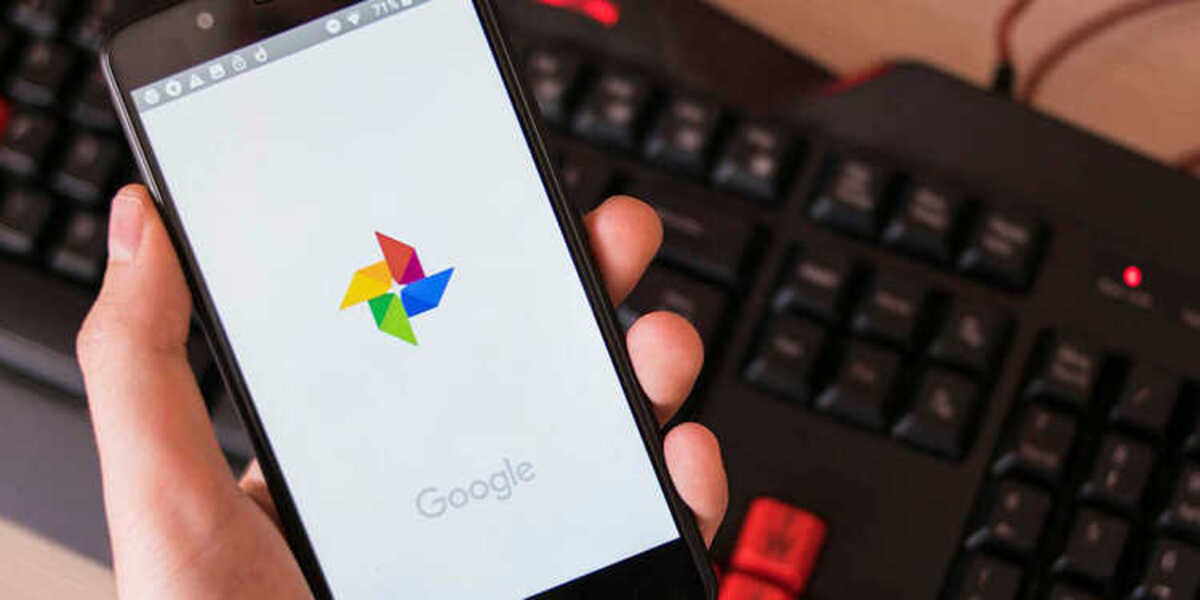
C'est l'application par défaut de nombreux appareils Android., au fil du temps, il a vu comment il a été remplacé, étant "Gallery" celui choisi par de nombreux fabricants. Malgré cela, beaucoup optent pour Android pur, ayant cette application pré-installée une fois que vous la démarrez et la sortez de la boîte.
Après avoir donné un petit aperçu, il est temps de mentionner les options disponibles, notamment la possibilité d'éditer à la fois une photo et un clip, même s'il n'a pas beaucoup de choses, il fait l'essentiel. Il devient rédacteur en chef, ce qui, au cas où nous le voudrions, nous sortira des ennuis, parmi ses fonctions est d'appliquer un filtre, couper une partie, joindre, parmi d'autres disponibles.
Une fois que vous ouvrez Google Photos, vous avez beaucoup de choses en vue, y compris "Bibliothèque", où les choses seront stockées tout au long de leur utilisation, y compris les fichiers WhatsApp. Ce service bien connu nous donne environ 15 Go, partagés avec Gmail, Photos, Drive et autres, qui sont généralement destinés à la productivité.
Partager des photos avec Google Photos

Imaginez avoir une énorme collection d'images, celle-ci est partageable si vous le voulez avec vos proches, surtout si vous voulez qu'ils soient entre de bonnes mains. Soyez prudent avec les photos que vous téléchargez, parcourez une par une et identifiez celles que vous considérez comme étant généralement importantes pour la personne ajoutée, donc plus tard il y a toujours la possibilité de partager avec une autre connaissance.
Dans ce cas, essayez de vous assurer que l'invité est entièrement fiable, si ce n'est pas le cas, vous pourrez toujours supprimer l'autorisation, en refusant l'accès au dossier créé. L'autorisation sera toujours celle que vous pourrez donner, en supprimant à tout moment, ne pouvant plus accéder à toutes les photos que vous avez téléchargées.
Pour partager la collection via Google Photos, Procédez comme suit:
- Lancez l'application Google Photos sur votre appareil
- Ouvrez le menu latéral, vous verrez toutes les options disponibles, c'est nécessaire si nous voulons accéder au paramètre collaborateur, c'est ce que nous devons utiliser dans ce cas pour donner accès
- Dans le menu déroulant, recherchez "Ajouter un compte partenaire", Cliquez ici
- Ajoutez le compte de la personne, ici vous avez la possibilité de le faire de plusieurs manières, mettez l'e-mail de la personne, elle recevra une invitation qu'elle devra accepter et commencer à voir toutes les choses téléchargées par vous
- Choisissez les dossiers que vous pouvez voir, essayez de les garder au minimum, au moins un choisi par vous et ne donnant pas accès à tous, c'est ce qui se fait dans la plupart des cas dans Photos
Supprimer le collaborateur de Google Photos

Il est probable que tout au long de la collaboration entre vous et une autre personne ne pas être aussi bénéfique que prévu, si vous décidez de franchir le pas et de limiter le compte invité, vous avez le pouvoir et l'exécution. Son truc, c'est que vous prévenez toujours le collaborateur, cela lui fera être prévenu et perdra la possibilité de voir toutes les photos que vous décidez de partager, par exemple avec un membre de la famille.
Si vous avez décidé de limiter une personne, l'autre étape est d'en inviter une autre, tout ça si vous voulez faire ça à ce moment-là, vous pouvez aussi attendre un peu avant cette étape. Google Photos dans ce cas le limite pour une raison simple, qu'il n'y a pas trop d'utilisateurs connectés à un dossier et qu'ils reprennent les images d'un certain utilisateur.
Si vous souhaitez supprimer un collaborateur, suivez cette étape par étape:
- Ouvrez à nouveau l'application Google Photos
- Ouvrez le menu, toutes les options disponibles s'ouvriront, il est important de les avoir toutes visibles pour le bon fonctionnement de cet outil bien connu, il stocke généralement de nombreuses photos et vidéos quotidiennement
- Cliquez sur "Bibliothèque partagée", cliquez sur le compte que vous avez invité, à propos de l'email (email)
- Appuyez sur "Supprimer" et confirmez, une fois que vous l'aurez fait, l'accès aura été refusé à l'utilisateur que vous avez invité, qui peut être un parent, un ami ou quelqu'un qui travaille avec vous, un collègue avec qui vous partagez personnellement des photos et des vidéos
Partager des photos avec la famille

L'un des moyens les plus rapides de partager une image avec la famille consiste à envoyer une image spécifique à un certain nombre de contacts. Cette méthode fonctionne sur toutes les versions de l'application créée par Google, qui à son tour comprend un bon nombre de fonctions, y compris le partage avec le nôtre.
L'application de galerie "Google Photos" vous permet de partager des images avec des contacts Google, la synchronisation avec eux se fait via l'application. Le choix des contacts dépend de vous, essayez donc de ne choisir que ceux considérés comme proches, si vous faites une erreur vous pouvez supprimer à la fois celui-ci et les autres choisis.
Pour partager des photos avec la famille, suivez ce tutoriel :
- Ouvrez l'image que vous préférez envoyer depuis Google Photos
- Vous devez cliquer sur l'option qui dit "Partager"
- Après cette étape, sélectionnez le contact auquel vous souhaitez envoyer, il peut s'agir d'une, deux ou plusieurs personnes
- Une fois qu'ils l'ont reçu, ils ont la possibilité de voir l'image avec le spectateur du téléphone, de l'ordinateur ou de la tablette
